设计工作中,一张好的设计图,需要多个图层组合完成,图层过多时,锁定背景图层,更加便于编辑其他图层。今天就给大家分享一下如何锁定/解锁AI软件中的背景图层。打开背景图层及其他图层的AI文件要进行背景图层
设计工作中,一张好的设计图,需要多个图层组合完成,图层过多时,锁定背景图层,更加便于编辑其他图层。今天就给大家分享一下如何锁定/解锁AI软件中的背景图层。
打开背景图层及其他图层的AI文件
要进行背景图层的锁定或解锁操作,首先需要打开AI文件,并确保背景图层和其他图层都已经加载进来。这样才能在进行后续操作时准确选择对应的图层。
选取黄色图形作为背景图层
在图层列表中,找到你想要设为背景的图层。以黄色图形为例,在选取其他图形或文案时,很容易误选中背景图层,导致工作效率降低。因此,我们需要对背景图层进行锁定。
使用快捷键Ctrl 2锁定背景图层
按住键盘上的Ctrl键,然后再按下数字键2,即可快速锁定选定的背景图层。这样,即使你全选所有图层,也不会选中背景图层,从而避免了误操作。
使用快捷键Alt Ctrl 2解锁底层黄色图形
如果需要修改背景图层,可以使用快捷键Alt Ctrl 2来解锁底层的黄色图形。这样,你就可以对背景图层进行编辑和修改操作了。
通过掌握这些快捷键,你可以更加高效地进行图层编辑工作。无论是锁定还是解锁背景图层,只需简单的几个按键操作,就能轻松完成。这将大大提升你的工作效率,同时也避免了不必要的错误和麻烦。
总结起来,通过快捷键锁定/解锁AI软件中的背景图层,能够让你更加专注于其他图层的编辑工作,提高工作效率,避免误操作,实现优质设计成果。